Microsoft 365 mail-relay
Laatste update: 02 Oct 2020
In dit artikel staat beschreven hoe u een mail-relay in Office 365 kunt instellen. Een mail-relay kan interessant zijn wanneer u gebruik wilt maken van zowel Office 365 als een tweede mailplatform. Bijvoorbeeld de e-maildienst van uw e-mailhosting- of het hostingpakket van Argeweb.
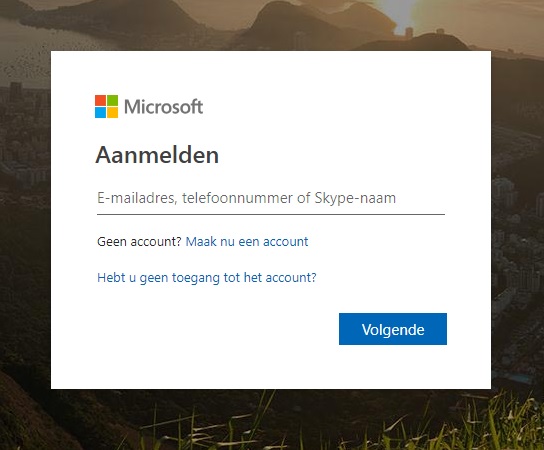
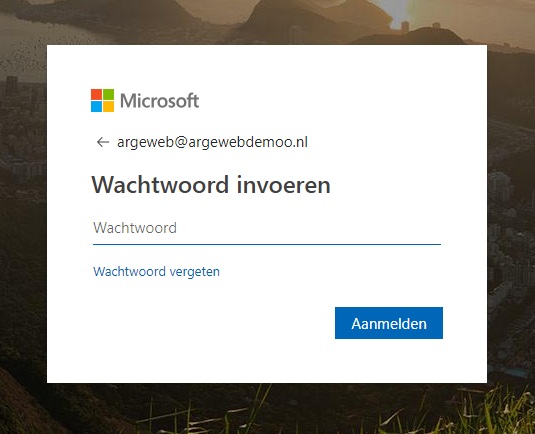

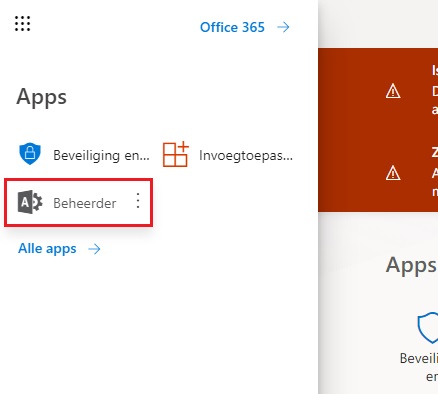
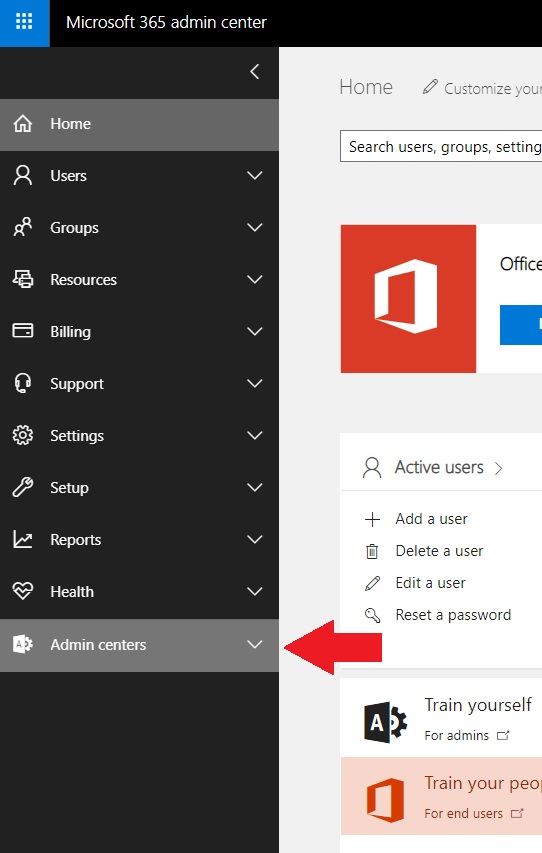
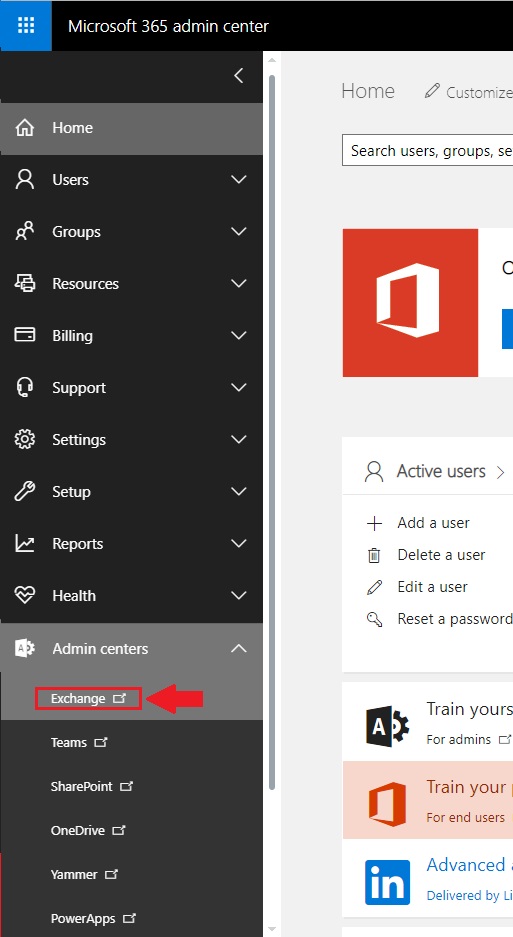
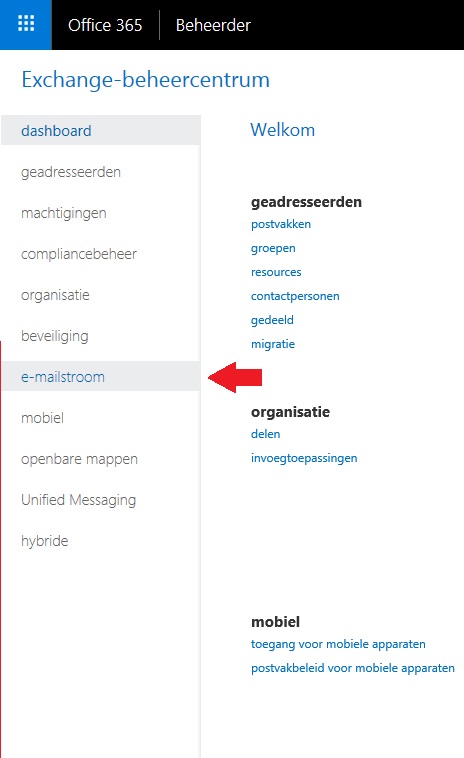

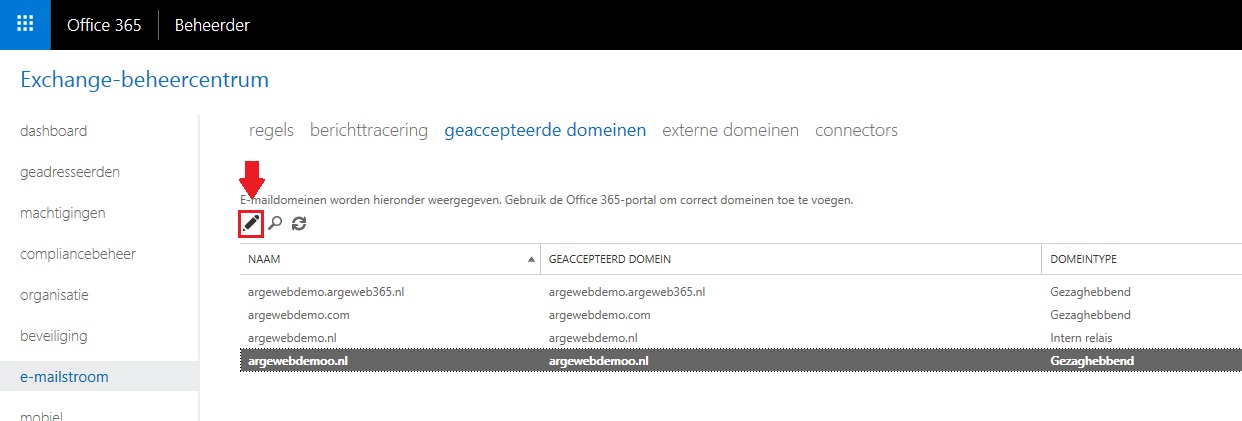
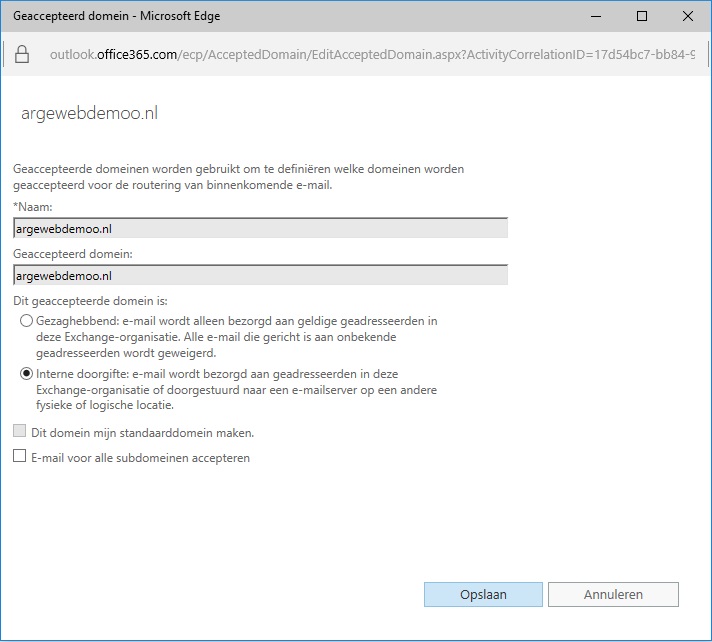
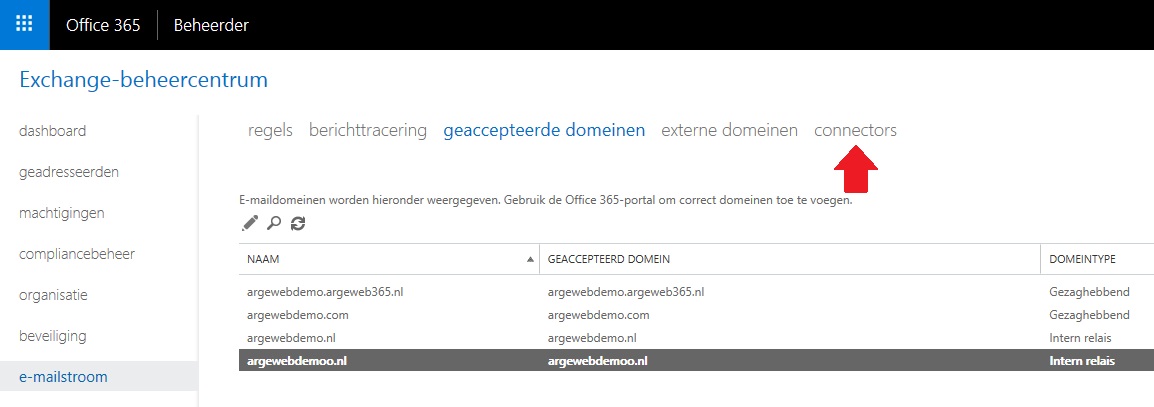
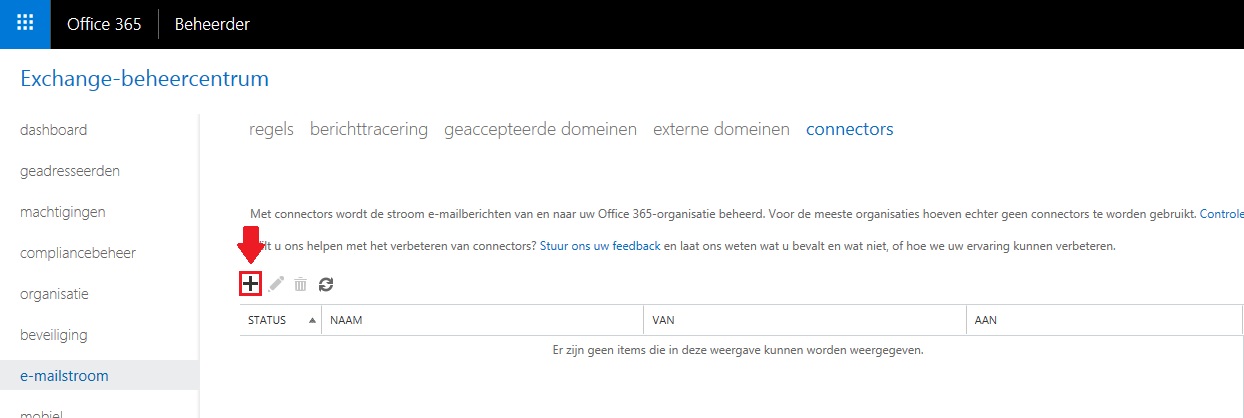
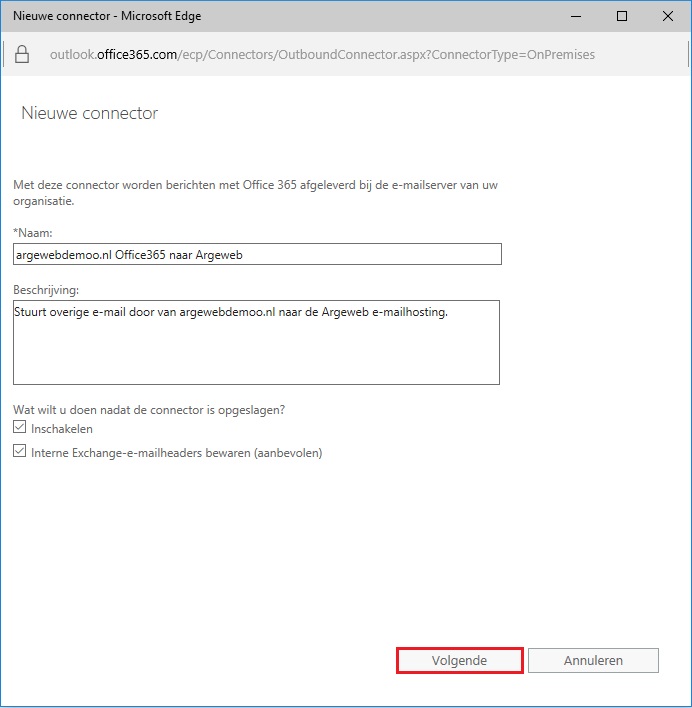
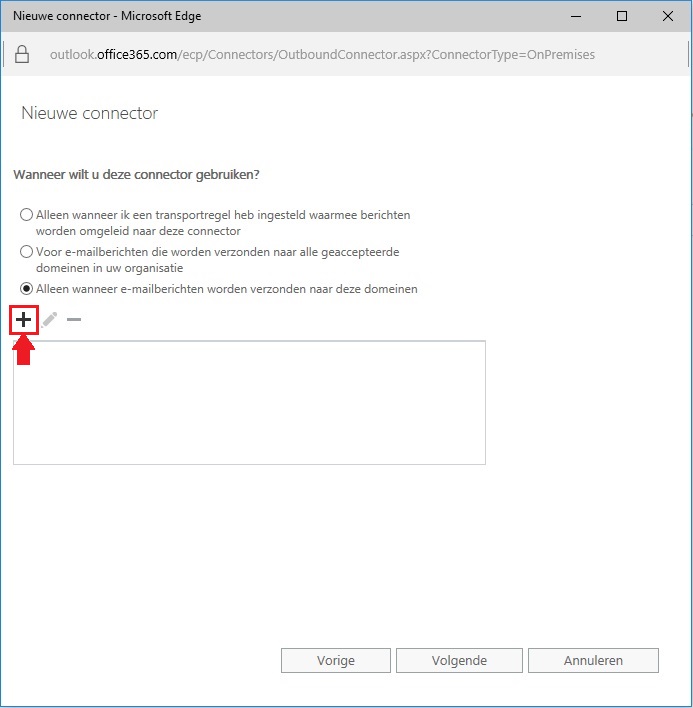
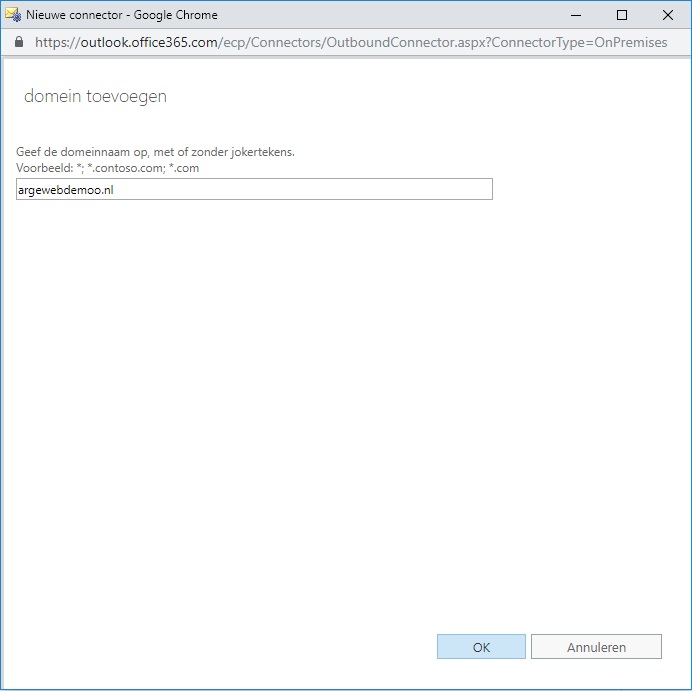
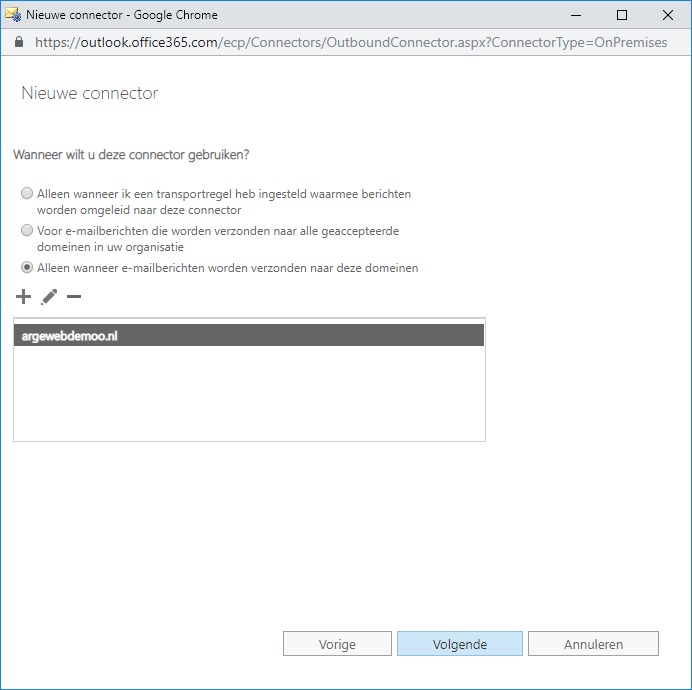
In het volgende scherm vult u de mailserveradres in van uw tweede mailplatform. Klik op het 'kruisje' en vul de doeladres in. Heeft u meerdere doeladressen, dan herhaalt u deze stap nogmaals.

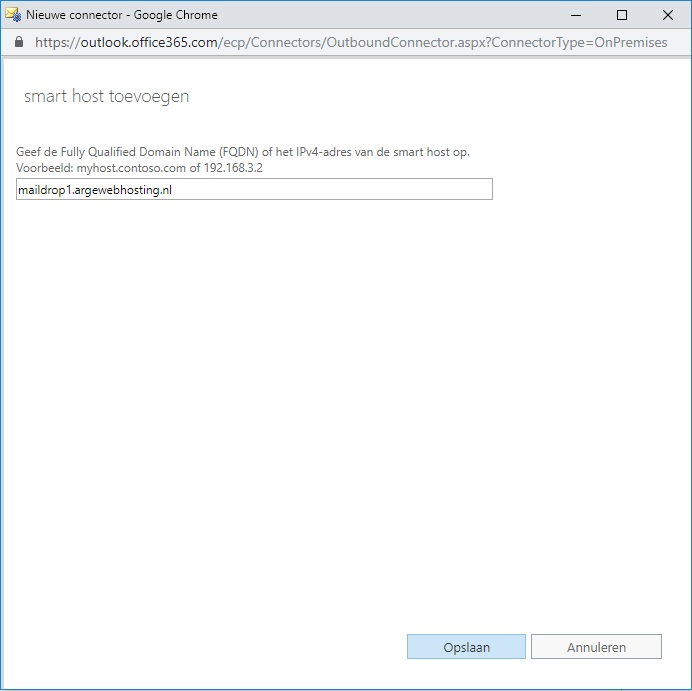
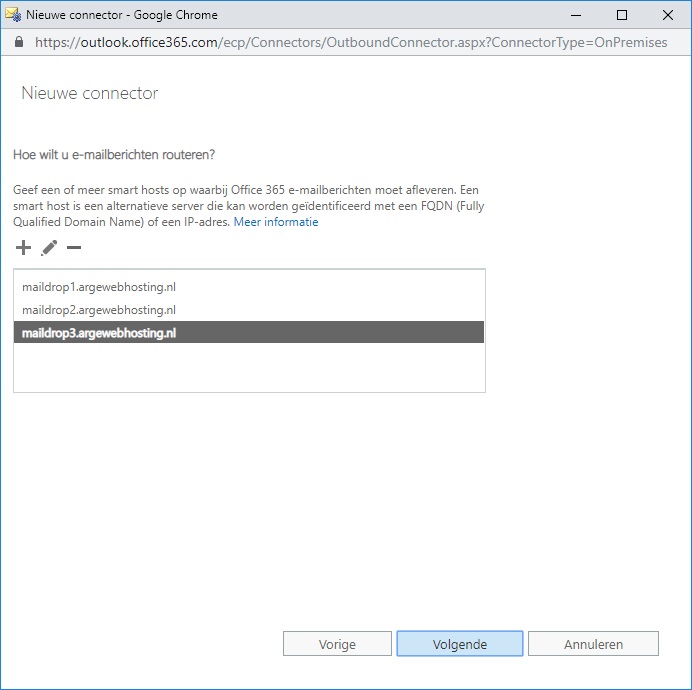
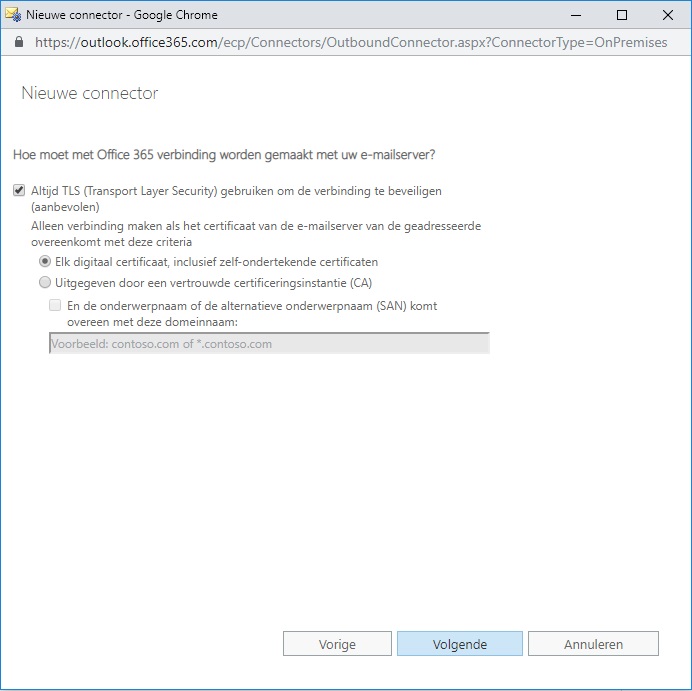
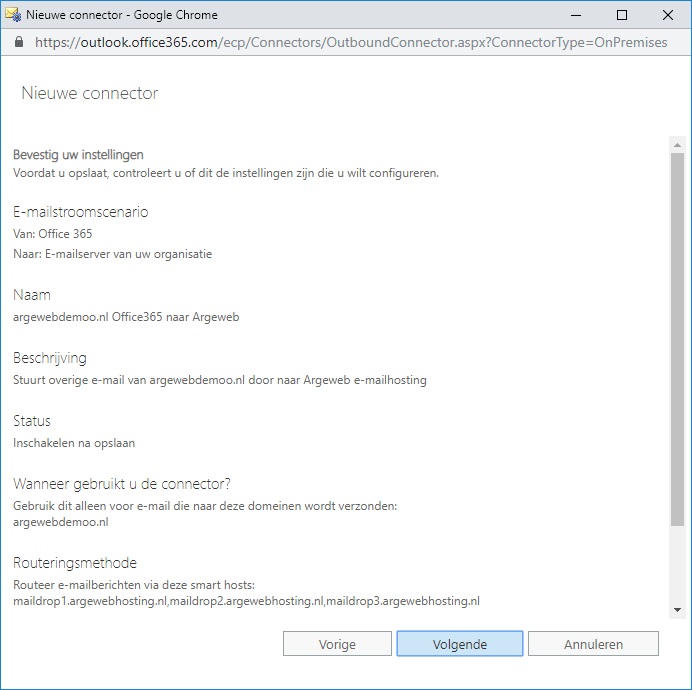
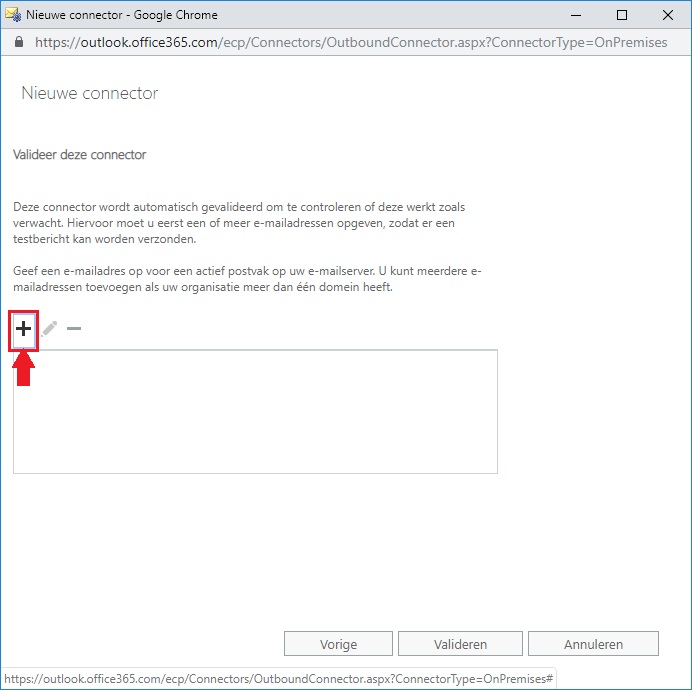
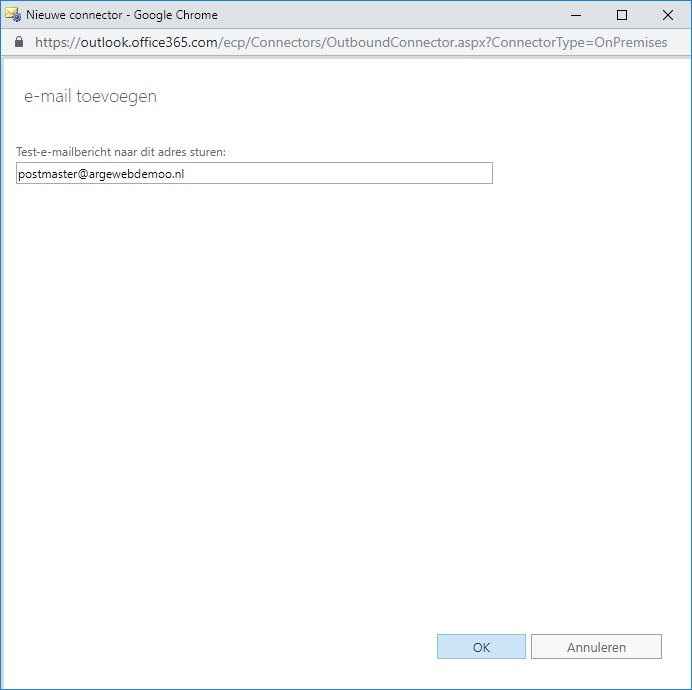
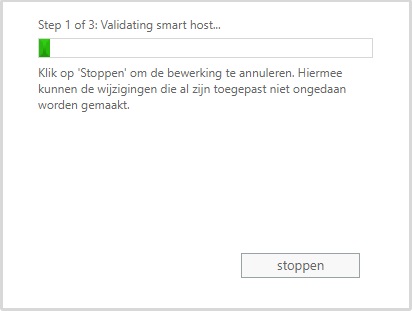
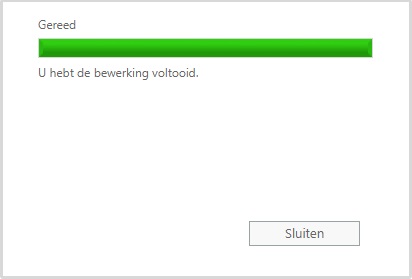

Inloggen op Microsoft Online Portal
U logt in de Microsoft Online Portal met uw e-mailadres en het bijbehorende wachtwoord.
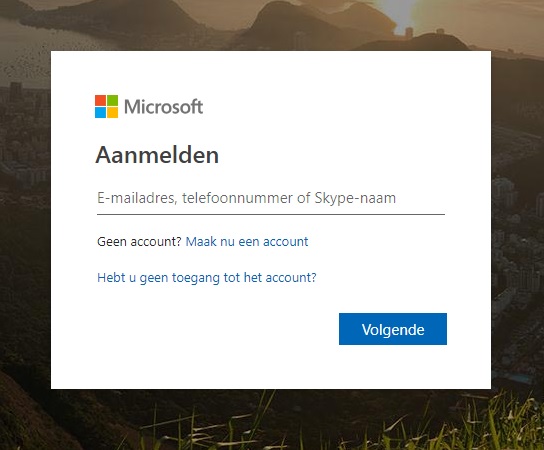
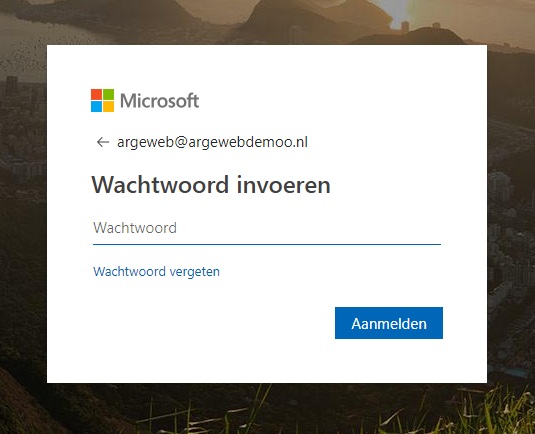
Als u bent ingelogd, dan ziet u een overzicht van uw Office 365 diensten.
Instellen van de Exchange
Met de volgende stappen gaan we de Exchange instellingen wijzigen.
Als u ingelogd bent in de Microsoft Online Portal, klikt u links bovenin op negen zwarte bolletjes en vervolgens klikt u op ‘Beheerder’.

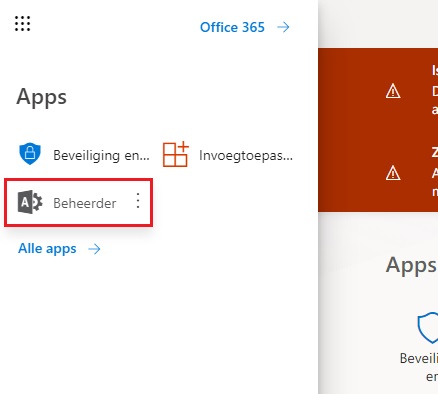
Op de ‘Admin Center’ pagina klikt u eerst op ‘Admin Centers’ en vervolgens op ‘Exchange’.
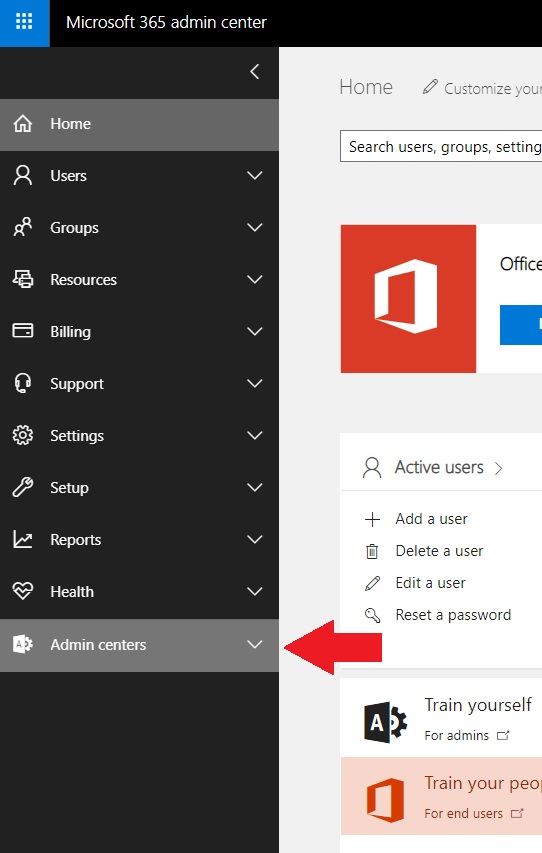
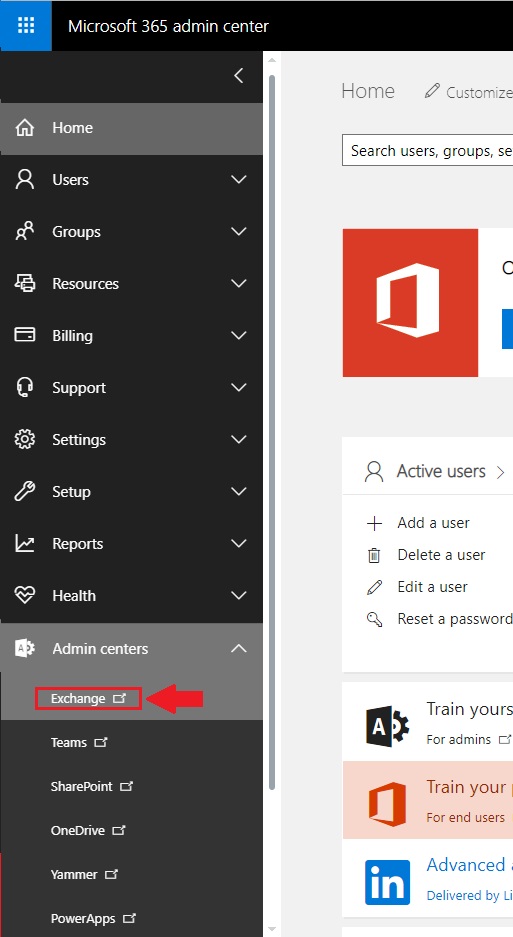
Instellen van de e-mailroute
Om de mail-relay in te kunnen stellen, gaan we de inkomende e-mailroute aanpassen. Hieronder leest u stapsgewijs hoe u dit kunt doen.
U bevindt zich nu in de ‘Exchange Admin Center’. In het menu links klikt u op ‘e-mailstroom’.
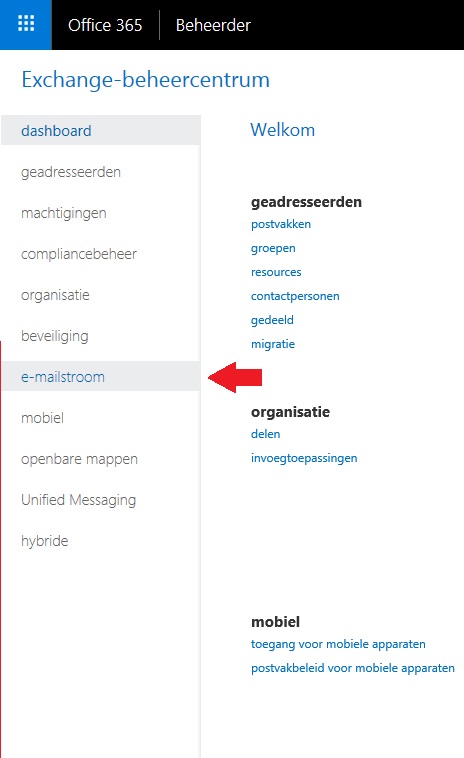
In het volgende scherm klikt u op ‘geaccepteerde domains’. U ziet de volgende pagina:

Selecteer de domeinnaam waarvoor u de mail-relay wilt instellen en klik op het potloodje.
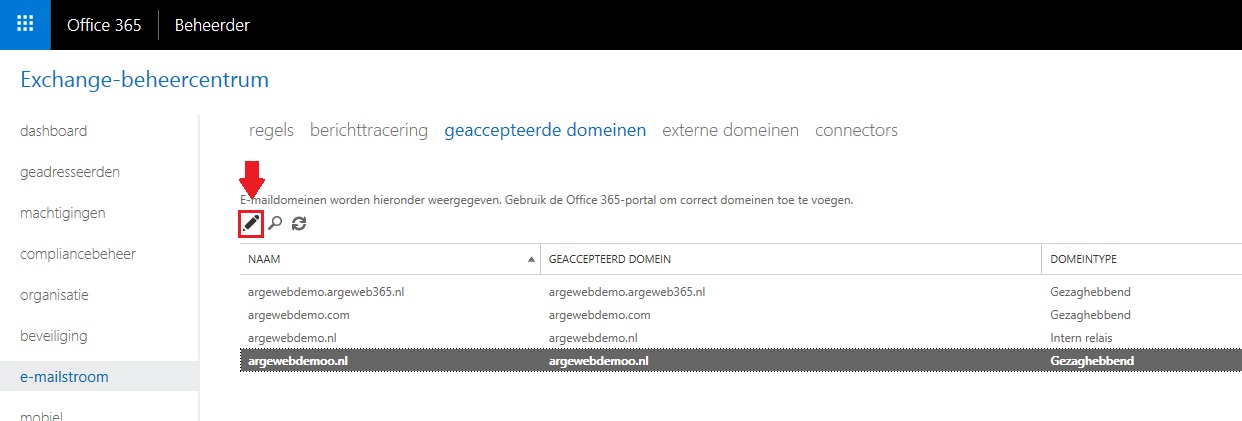
In het volgende scherm kunt u de inkomende route van de domeinnaam bepalen. De domeinnaam staat nu ingesteld op ‘Gezaghebbend’. Selecteer de optie ‘Interne doorgifte’ en klik op ‘Opslaan’.
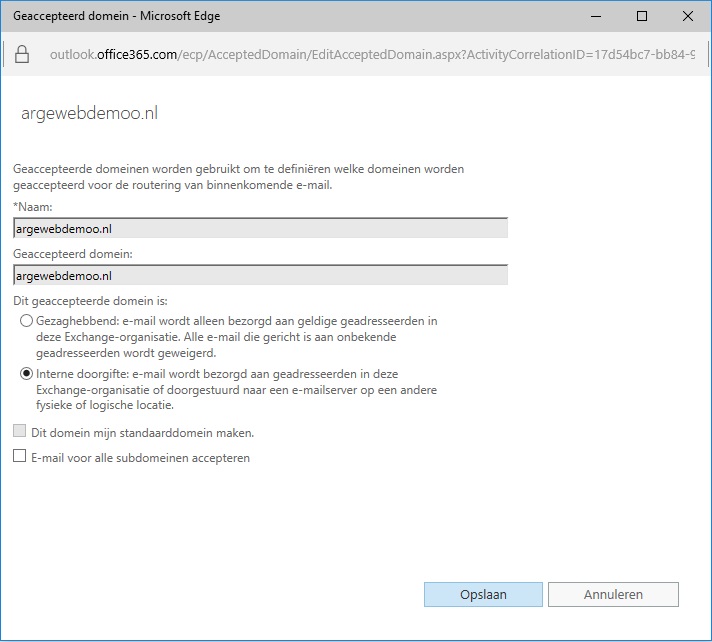
Aanmaken van Connectors
Zojuist hebben wij de inkomende e-mailroute aangepast. Hierdoor wordt de inkomende e-mail niet geweigerd, maar wordt deze doorgestuurd naar een tweede mailplatform. Hieronder leest u hoe u een tweede mailplatform in kunt stellen.
In het voorbeeld gebruiken wij het mailplatform van Argeweb, maar u kunt ook uw eigen mailplatform instellen.
In de ‘e-mailstroom’ klikt u op ‘Connectors’. Zodra u deze heeft aangeklikt, dan klikt u op het kruisje om een connector toe te voegen.
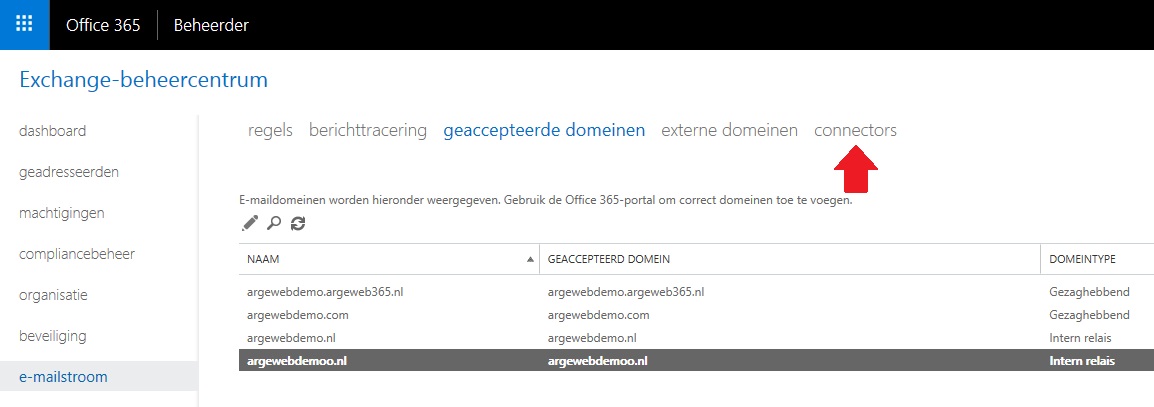
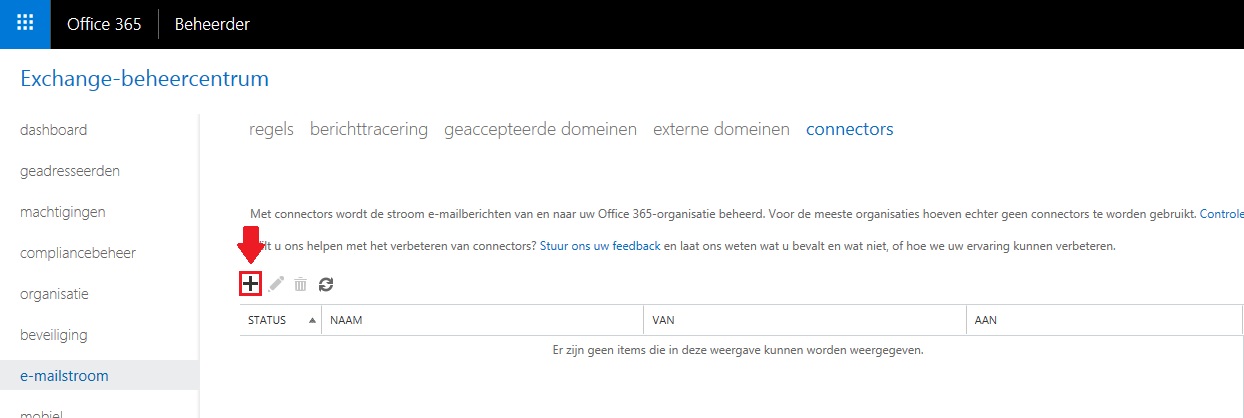
Op de volgende pagina kunt u de scenario van de mail flow instellen.
U selecteert bij ‘Van’ de mailplatform ‘Office 365’ en bij ‘Naar’ de tweede mailplatform. Wij kiezen voor dit voorbeeld de optie ‘E-mailserver van uw organisatie’. Klik vervolgens op ‘Volgende’.
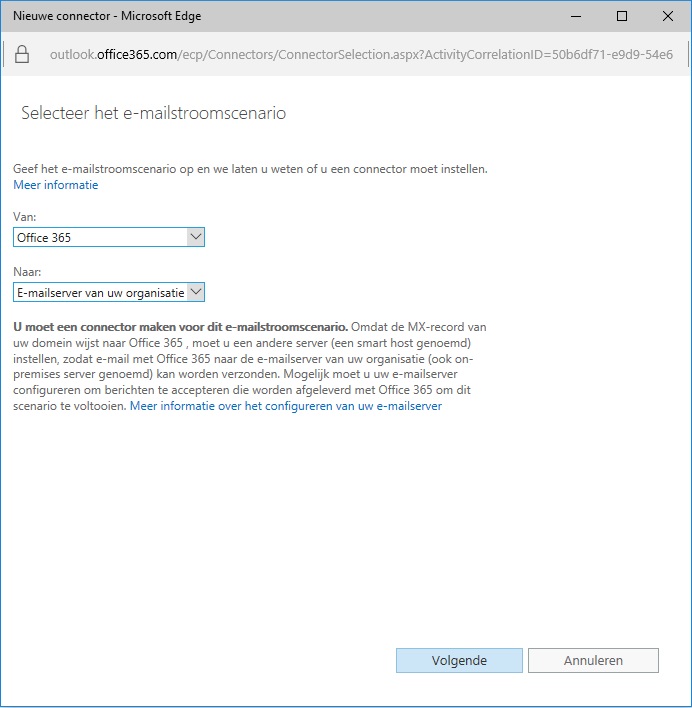
U selecteert bij ‘Van’ de mailplatform ‘Office 365’ en bij ‘Naar’ de tweede mailplatform. Wij kiezen voor dit voorbeeld de optie ‘E-mailserver van uw organisatie’. Klik vervolgens op ‘Volgende’.
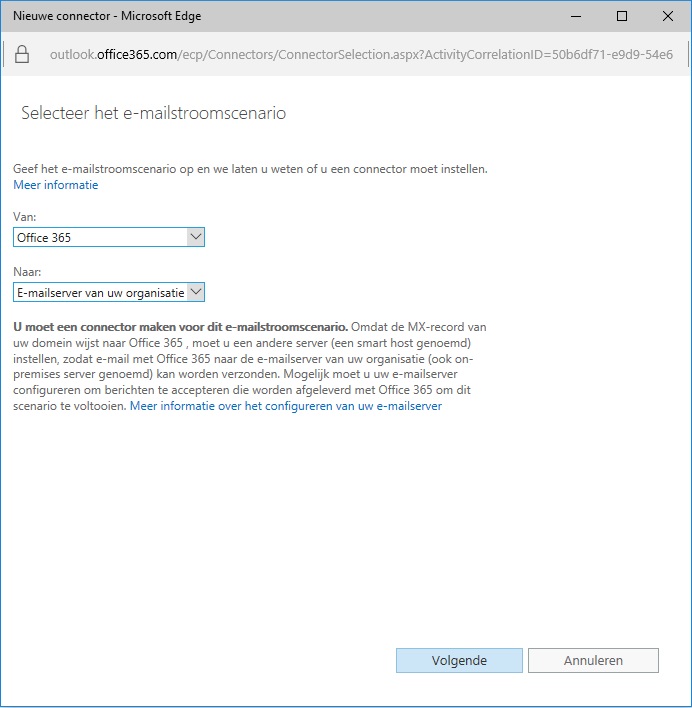
In het volgende scherm kunt u de connector een naam geven. In het voorbeeld kiezen wij ‘argewebdemoo.nl Office 365 naar Argeweb’ als naam. Als u de naam ingevuld hebt, dan klikt u op ‘Volgende’.
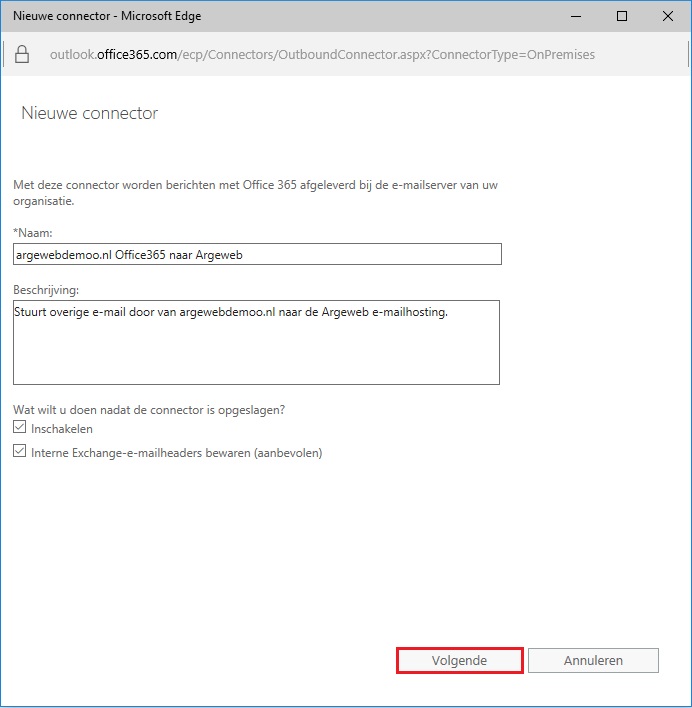
Kies hierna de optie 'Alleen wanneer e-mailberichten worden verzonden naar deze domeinen' en klik op het 'Kruis'.
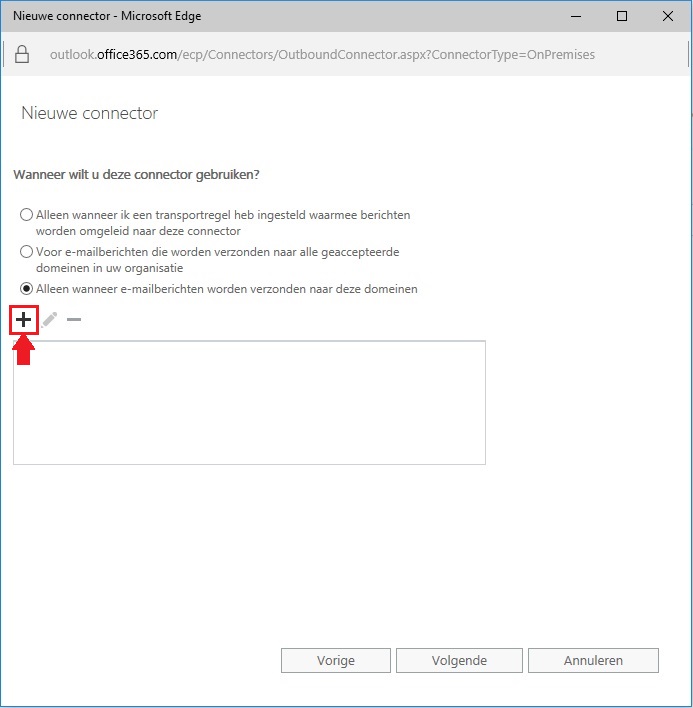
Vul het domein in en klik hierna op 'OK'.
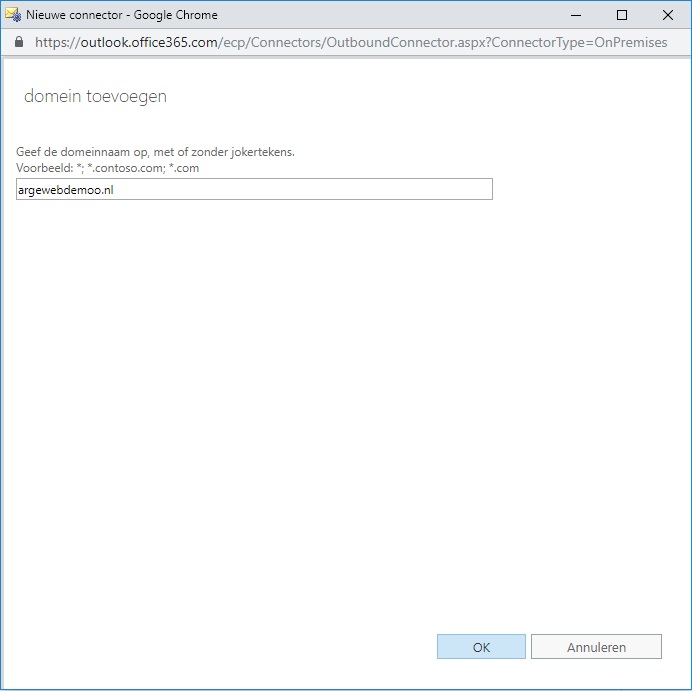
Je ziet nu jouw domein in het overzicht staan. Klik op 'Volgende'.
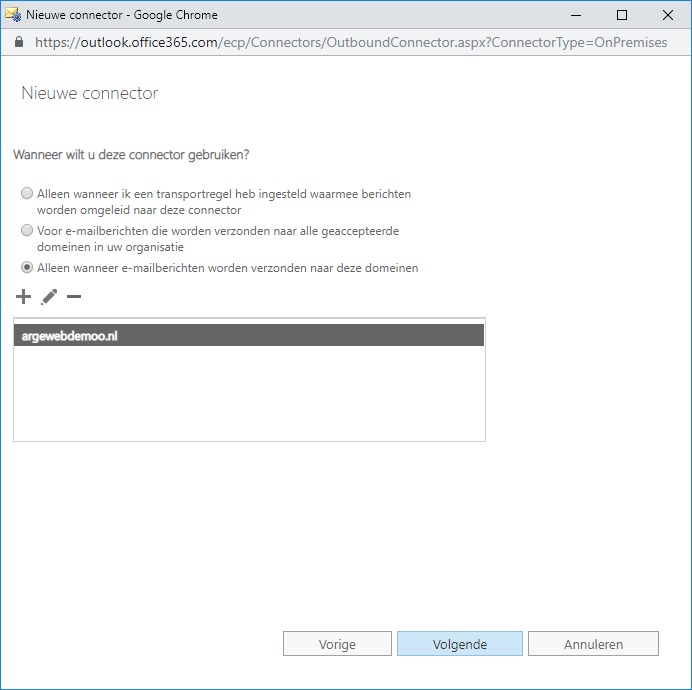
In het volgende scherm vult u de mailserveradres in van uw tweede mailplatform. Klik op het 'kruisje' en vul de doeladres in. Heeft u meerdere doeladressen, dan herhaalt u deze stap nogmaals.
In het voorbeeld gebruiken wij de mailservers van Argeweb:
A.maildrop1.argewebhosting.nl
B.maildrop2.argewebhosting.nl
C.maildrop3.argewebhosting.nl

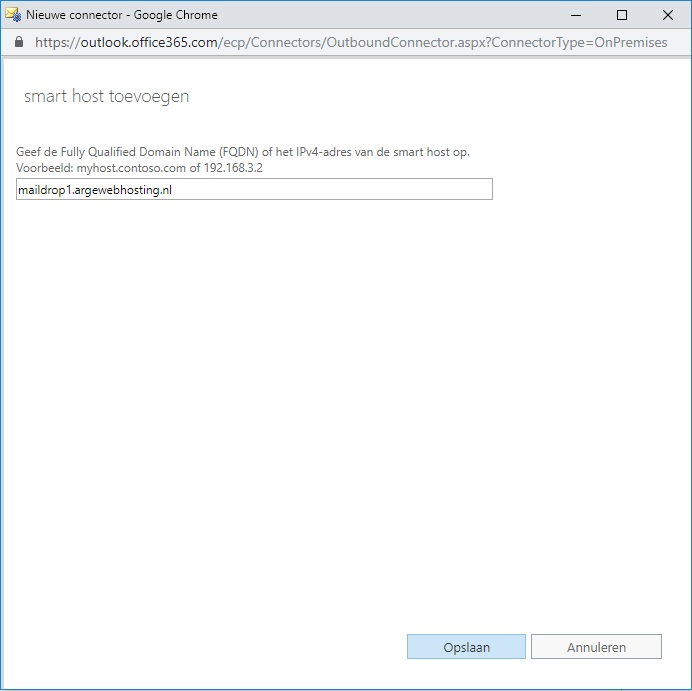
In de onderstaande afbeelding ziet u een voorbeeld, Als u klaar bent, dan klikt u op ‘Volgende’:
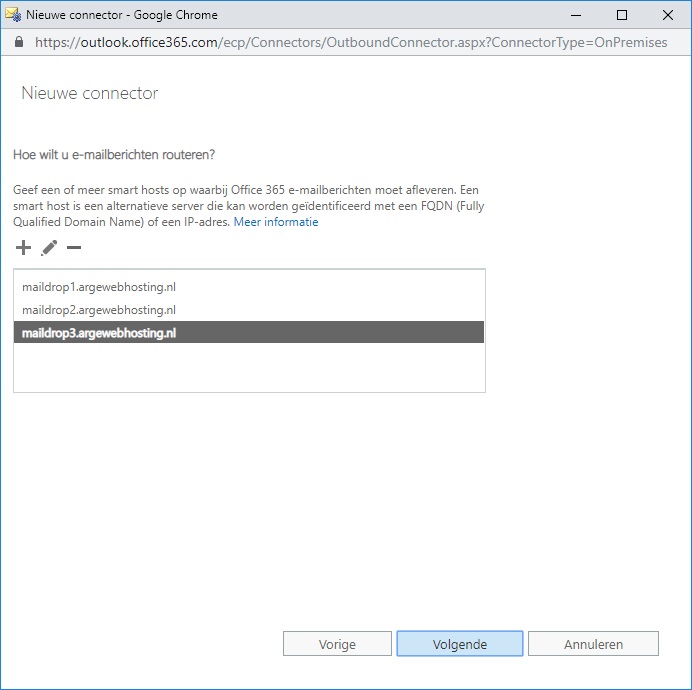
Vink het vinkje aan bij 'Altijd TLS (Transport Layer Security) gebruiken om de verbinding te beveiligen (aanbevolen)' en kies 'Elk digitaal certificaat, inclusief zelf-ondertekende certificaten'. Klik vervolgens op 'Volgende'.
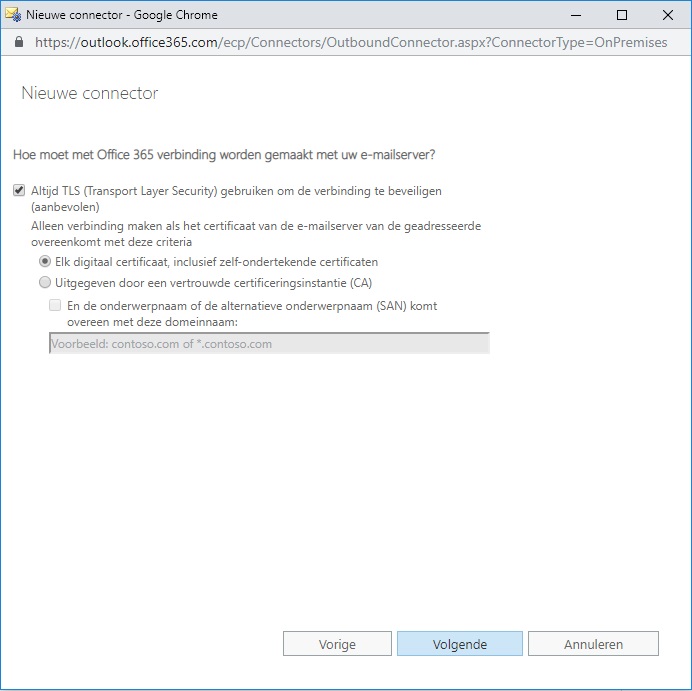
6.In het volgende scherm ziet u een samenvatting van uw configuratie. Als dit allemaal klopt, dan klikt u op ‘Volgende’.
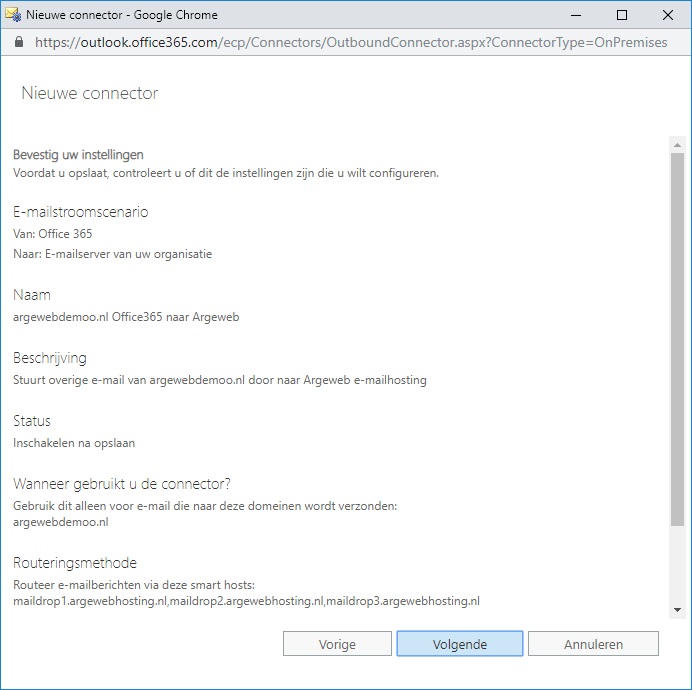
In het volgende scherm kunnen wij de mail-relay testen en valideren. Klik op het 'kruisje' en vul een (bestaand) e-mailadres in van het tweede mailplatform.
Als u het e-mailhosting of het hostingpakket van Argeweb gebruikt, dan kunt u het postmaster e-mailadres als test gebruiken. In het voorbeeld gebruiken wij het e-mailadres ‘postmaster@argewebdemoo.nl’.
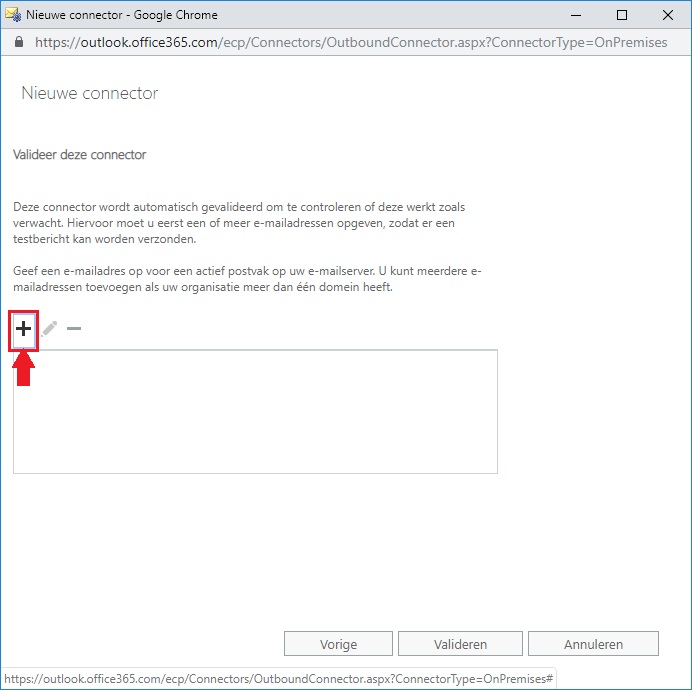
Als u het e-mailadres heeft ingevuld, dan klikt u op ‘Valideren’, waarna het validatieproces gestart wordt.
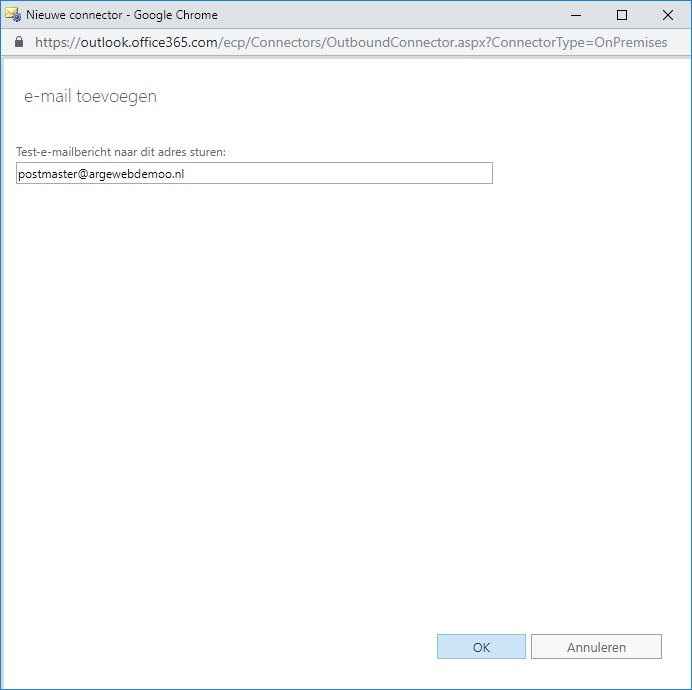
Je krijgt hierna de onderstaande schermen. Wacht dit validatie proces af.
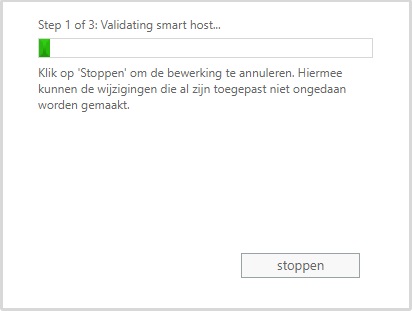
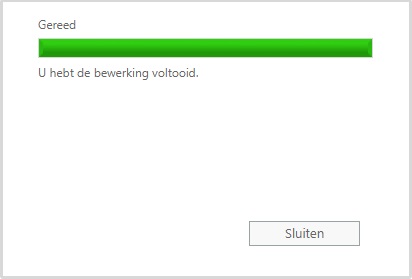
Na dat deze test afgerond is en je op 'Sluiten' geklikt hebt, krijg je de resultaten van deze test te zien. Klik in dit scherm op 'Opslaan'.

Je bent nu klaar met het toevoegen van de mail-relay.
Een .nl domein registreren? Eerste jaar slechts 3,99
Categorieën
Woordenlijst
De woordenlijst is een alfabetisch gerangschikte lijst met technische termen die in de artikelen voorkomen.



